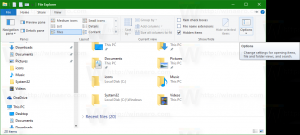Windowsi tulemüüri lähtestamine Windows 10-s
Kui konfigureerisite Windows 10 tulemüüri valesti ja see hakkas tekitama võrguprobleeme, on hea mõte see lähtestada. Selle lähtestamisel eemaldatakse kõik kohandatud reeglid ja vaikeseaded taastatakse. Windows 10 tulemüüri lähtestamiseks on kaks võimalust. Selles artiklis vaatame need mõlemad üle.
Reklaam
Windowsi tulemüür on tänapäevaste Windowsi versioonide suurepärane funktsioon. Seda tutvustati Windows XP-s ja seda täiustati hoolduspaketis Service Pack 2. Kuid tulemüür oli siiski väga lihtne. See oli hea sissetulevate ühenduste turvamiseks ja lihtsate ohtude eest kaitsmiseks.
Lõpuks kujundas Windows Vista tulemüüri ümber, et see põhineks täielikult Windowsi filtreerimisplatvormi API-l ja integreeritud IPsecil. See lisas väljamineva ühenduse blokeerimise ja tutvustas ka täiustatud juhtpaneeli nimega Windows Täiustatud turvalisusega tulemüür, mis andis täpse kontrolli tulemüüri konfigureerimise üle ja tegi selle robustne. Windowsi edasised väljalasked muutsid tulemüüri nutikamaks mitme aktiivse profiiliga, kooseksisteerimisega kolmandate osapoolte tulemüüridega, pordivahemikel ja protokollidel põhinevate reeglitega ning mitmete muude täiustustega.
Tulemüüri vaikekonfiguratsiooni taastamiseks võite kasutada Windowsi tulemüüri koos täiustatud turbega või konsooliutiliiti netsh.exe. Mõlemad võimaldavad teil Windowsi tulemüüris tehtud muudatused korraga ennistada. See on väga kasulik, kui olete tulemüüri konfiguratsiooni kogemata sassi ajanud või mõni rakendus on seda teinud.
Windowsi tulemüüri lähtestamine Windows 10-s
Lähtestage tulemüürireeglid operatsioonisüsteemis Windows 10, kasutades täiustatud turbega Windowsi tulemüüri
Tulemüüri reeglite lähtestamiseks operatsioonisüsteemis Windows 10, kasutades tööriista Windows Firewall with Advanced Security, peate tegema järgmist.
-
Avage Seaded.

- Avage Võrk ja internet – olek:

- Kerige paremal paanil allapoole, kuni näete linki "Windowsi tulemüür". Klõpsake seda.

- Avatakse Windowsi tulemüüri põhikonfiguratsioon. Klõpsake vasakul lingil "Täpsemad seaded":

- Avatakse täiustatud turbega Windowsi tulemüür. See näeb välja järgmine:

Paremklõpsake vasakpoolsel paanil nimega juurelementi Täiustatud turbega Windowsi tulemüür kohalikus arvutis:
- Valige kontekstimenüüst üksus Taasta vaikepoliitika.

- Ekraanile ilmub kinnitusdialoog. Kui jätkate, lähtestab Windows 10 kõik Windowsi tulemüüri sätted, mille tegite pärast operatsioonisüsteemi installimist teie või mõne muu rakenduse poolt. Pidage meeles, et tulemüüri vaikepoliitika rakendamiseks keelatakse praegune võrguühendus ja lubatakse seejärel uuesti. Nii et jätkamiseks klõpsake nuppu Jah:

Kui klõpsate nuppu Jah, taastatakse teie tulemüürireeglid vaikeseadetele.
Lähtestage Windows 10 tulemüürireeglid Netshi abil
Saate lähtestada Windowsi tulemüüri Windows 10-s ühe käsuga. Tänu sisseehitatud netsh käsule saab seda kiiresti teha. Esmalt peate avama kõrgendatud käsurea. Tehke seda järgmiselt.
- Avage a uus kõrgendatud käsuviip näiteks.
- Tippige või kopeerige ja kleepige järgmine käsk ja vajutage sisestusklahvi:
netsh advfirewall lähtestamine
Sellest peaks piisama. Kui kõik läks hästi, peaksite käsu väljundis nägema järgmist:
See on kõik. Kui teil on küsimusi või ettepanekuid, jätke julgelt kommentaar.